Como corrigir chamadas Wi-Fi da Samsung que não funcionam
A maioria das pessoas faz chamadas por meio de redes celulares, mas alguns locais têm cobertura inferior, dificultando essas chamadas. Os dispositivos Samsung podem usar chamadas Wi-Fi, pois suas chamadas são roteadas pela Internet. E como as conexões com a Internet estão amplamente difundidas hoje, esse novo método é vantajoso.
No entanto, a função de chamada Wi-Fi às vezes pode falhar e nem todo telefone Samsung usa o mesmo layout de menu. Mostraremos a você como resolver os problemas mais comuns abaixo.
Samsung Wi-Fi Calling Not Working
Existem razões para Wi-Fi a chamada se recusa a funcionar corretamente em seu telefone. Aqui estão alguns que muitos que tentaram fazer chamadas dessa maneira experimentaram.
Ativar chamadas Wi-Fi está desativado
Às vezes , a função de chamada Wi-Fi está desativada ou nunca foi ativada em seu dispositivo Samsung. Isso pode acontecer porque você esqueceu de ligá-lo ou adquiriu um novo dispositivo com chamadas Wi-Fi desativadas por padrão.
Portanto, antes de tentar qualquer outra solução, é melhor verificar as chamadas Wi-Fi configurações. Embora cada telefone seja diferente, você pode seguir as etapas gerais abaixo:
Abra o aplicativo ou menu”Configurações”em seu smartphone Samsung.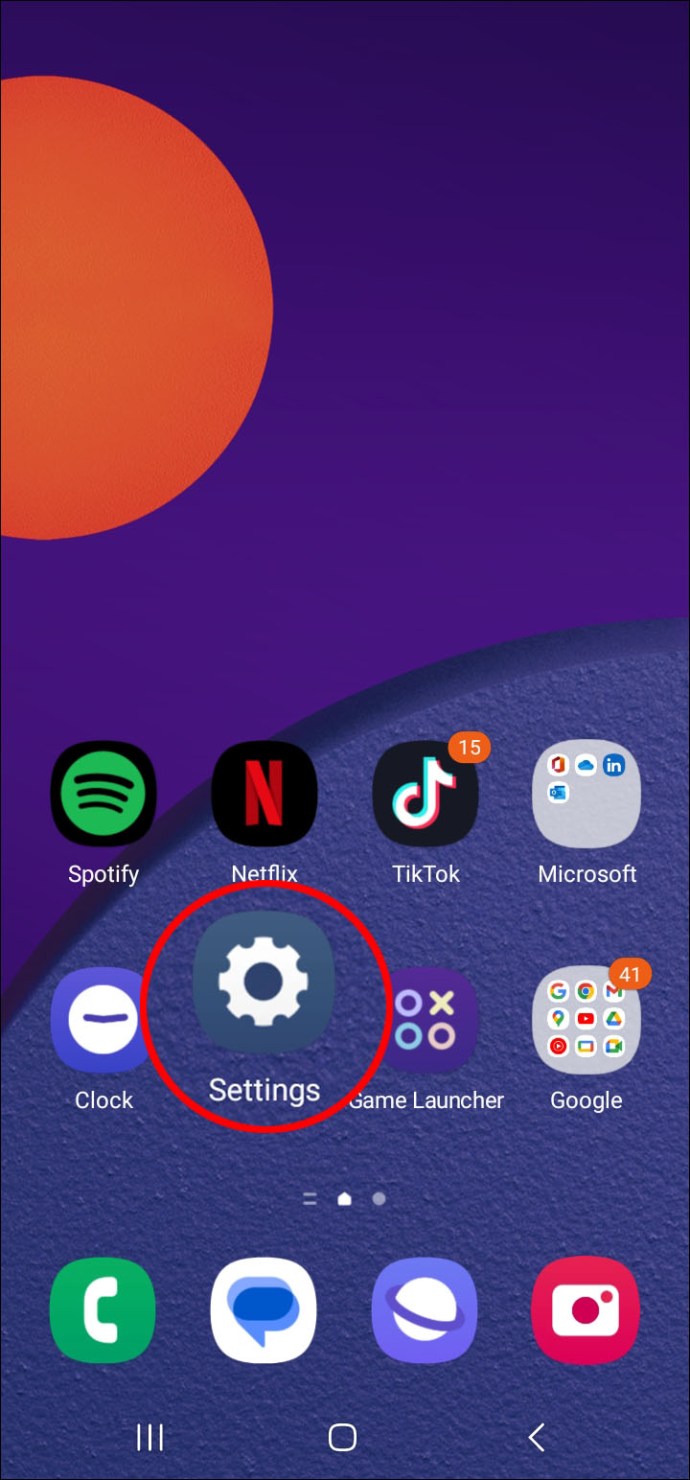 Procure a seção”Conexões”ou”Rede e Internet”.
Procure a seção”Conexões”ou”Rede e Internet”.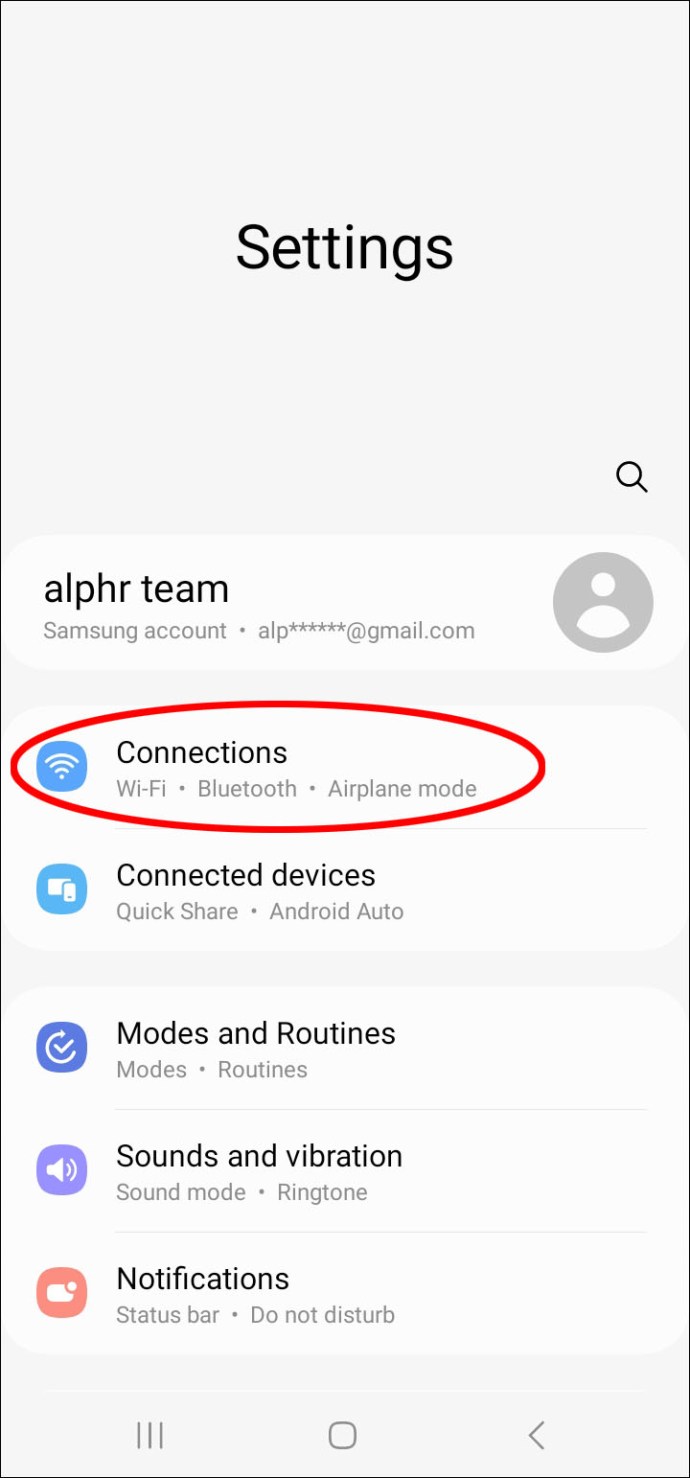 Encontre a opção”Wi-Fi Calling”aqui.
Encontre a opção”Wi-Fi Calling”aqui.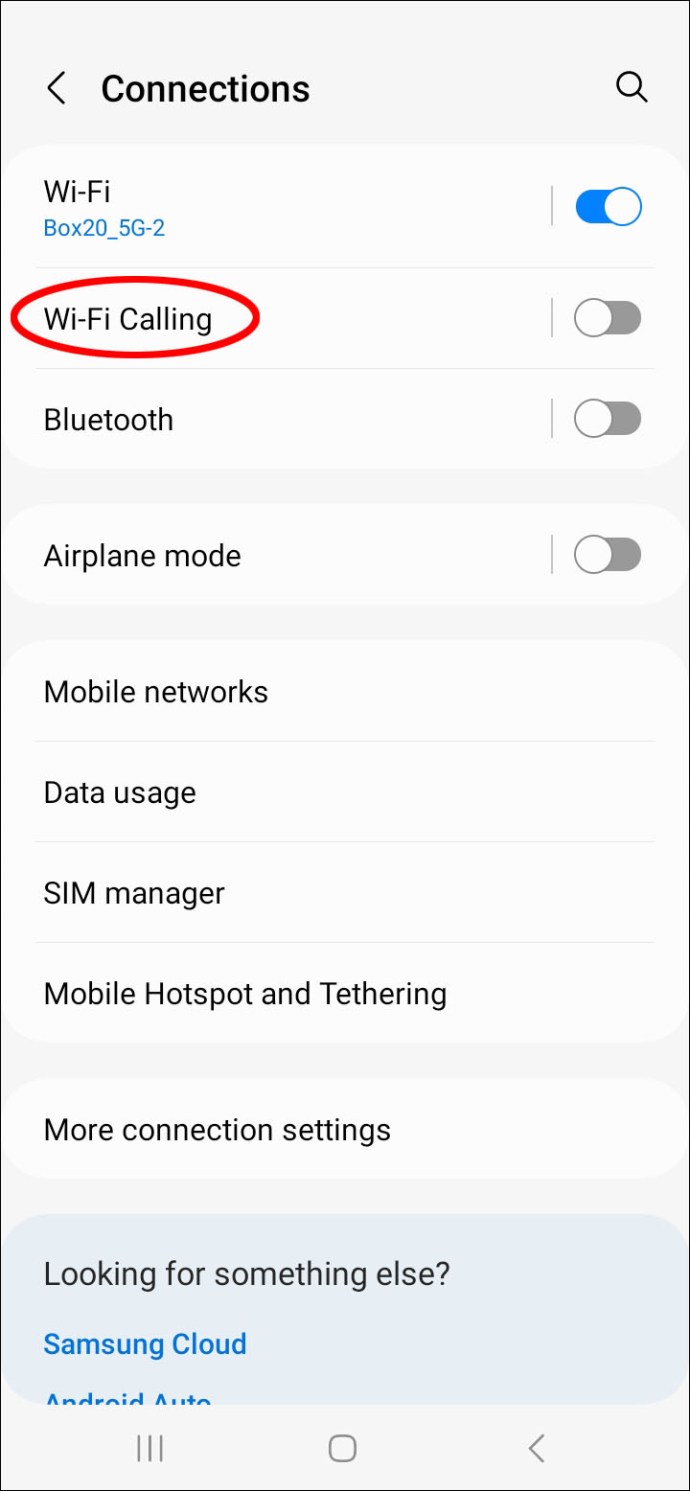 Ative-o.
Ative-o.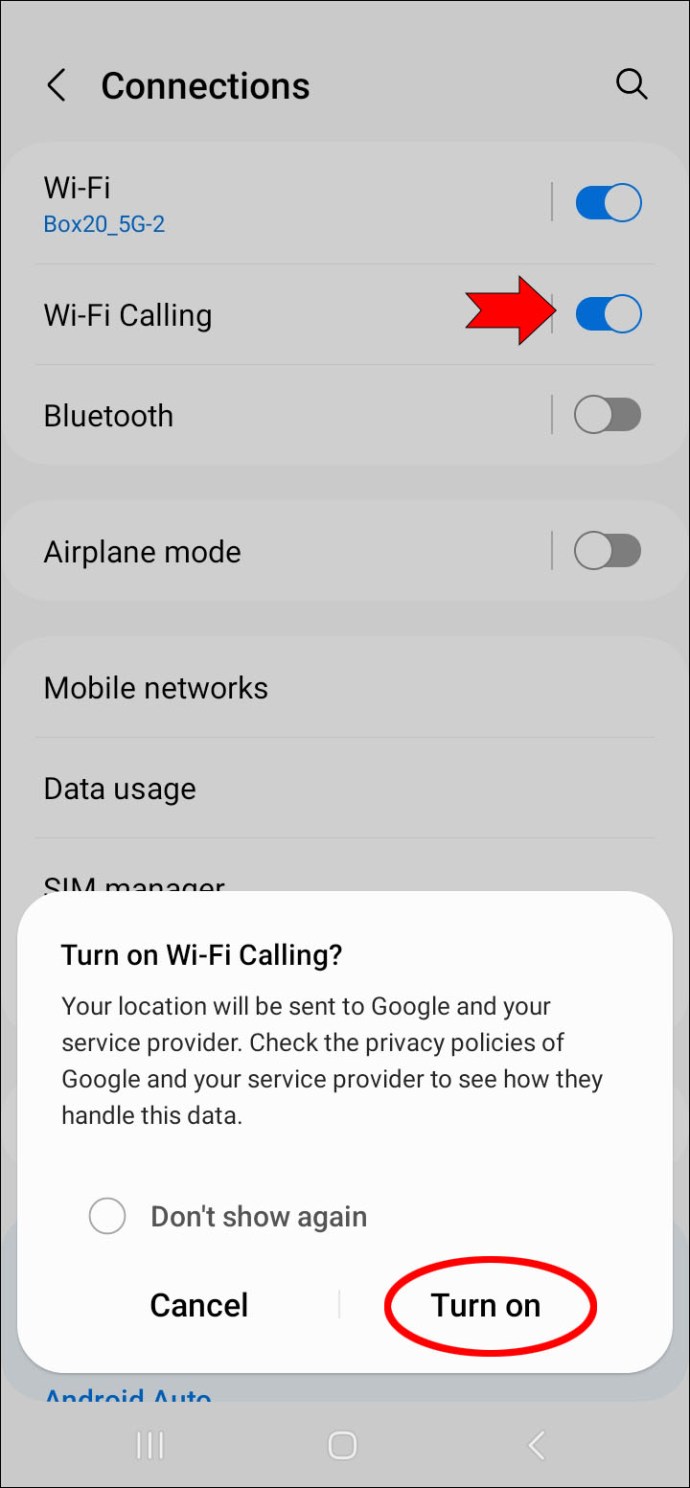 Teste para ver se há chamadas Wi-Fi funciona agora.
Teste para ver se há chamadas Wi-Fi funciona agora.
Como alternativa, você pode usar a função de pesquisa no menu Configurações para localizar a seção de chamadas Wi-Fi diretamente. Siga os passos que preferir, pois isso não afeta o resultado final.
No entanto, se a opção não estiver disponível mesmo depois de usar a função de pesquisa, o smartphone não suporta Wi-Fi ligando. Se você quiser essa opção, terá que adquirir um novo dispositivo, pois as chamadas por Wi-Fi também exigem um hardware específico.
Verifique se o telefone ou a operadora suporta chamadas por Wi-Fi
Não há nada de errado em experimentar chamadas Wi-Fi pela primeira vez, mas você precisa se lembrar de que nem todos os smartphones Samsung são compatíveis. Além disso, você precisará de uma operadora de celular compatível com chamadas Wi-Fi. Como um novo recurso, as chamadas por Wi-Fi ainda não são essenciais para todas as operadoras.
Seguindo as etapas acima, você pode verificar se seu telefone oferece suporte a chamadas por Wi-Fi.
Se você sabe que seu telefone pode fazer chamadas Wi-Fi, mas ainda está tendo dificuldades, o problema pode estar na operadora de celular. Você pode ligar para o departamento de atendimento ao cliente para ver se eles oferecem suporte ou, se não, perguntar se está chegando. Muitas empresas estão implementando lentamente o recurso devido à sua conveniência.
Você pode ter que trocar de provedor se o seu atual informar que não há planos de introduzir chamadas Wi-Fi no futuro.
Redefinir a conexão com a Internet
A rede Wi-Fi que você está tentando usar pode não estar funcionando perfeitamente, o que pode impedir que você ligue para outras pessoas pela Internet. Primeiro, verifique o roteador desligando-o, aguardando aproximadamente 30 segundos e ligando-o novamente. Aguarde até que a conexão com a Internet volte ao normal.
Se tudo correr bem, você poderá atualizar a conexão e ligar para outras pessoas pela rede Wi-Fi. No entanto, se isso não funcionar e você ainda puder navegar na Internet, pode ser um problema com as configurações do roteador ou outra coisa. Você pode ter que ligar para seu provedor de serviços de Internet para obter mais assistência.
Você também pode desativar o Wi-Fi do seu telefone. Às vezes, desconectar e reconectar resolve problemas. Combine-o com a redefinição do roteador e você deverá recuperar a funcionalidade de chamada Wi-Fi.
Atualize seu telefone
Smartphones recebem atualizações de vez em quando, conforme os desenvolvedores mande-os para fora. Eles visam eliminar bugs, resolver brechas de segurança e fazer muito mais para melhorar a experiência do usuário. No entanto, esquecer de instalar uma ou duas atualizações pode impedir que você acesse determinados recursos, e a chamada por Wi-Fi é um deles.
Para verificar se há atualizações de software, siga estas etapas.
Abra o aplicativo Configurações.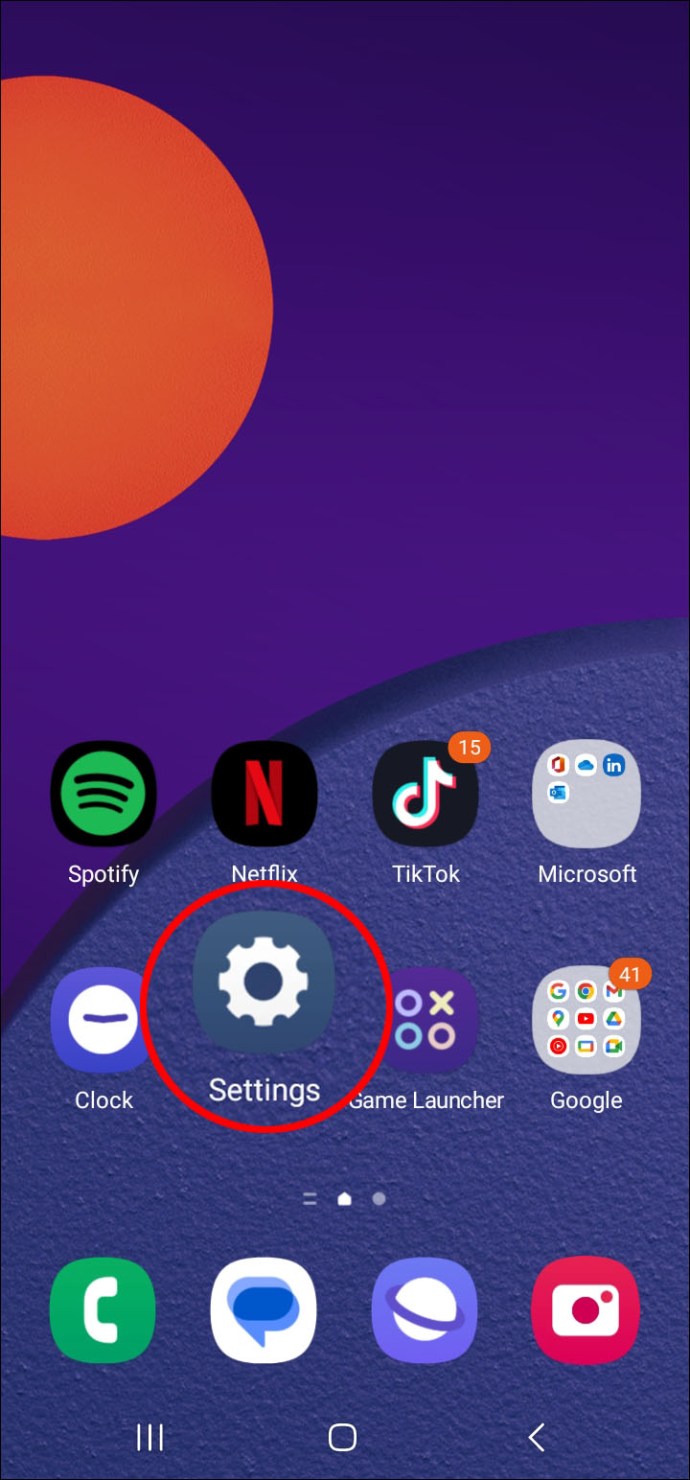 Role até o final para procurar”Sistema”ou”Sobre o telefone.”
Role até o final para procurar”Sistema”ou”Sobre o telefone.”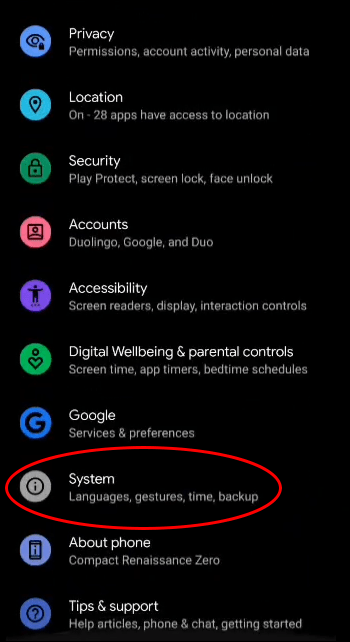 Localizar a opção”Atualizações”em”Avançado.”
Localizar a opção”Atualizações”em”Avançado.”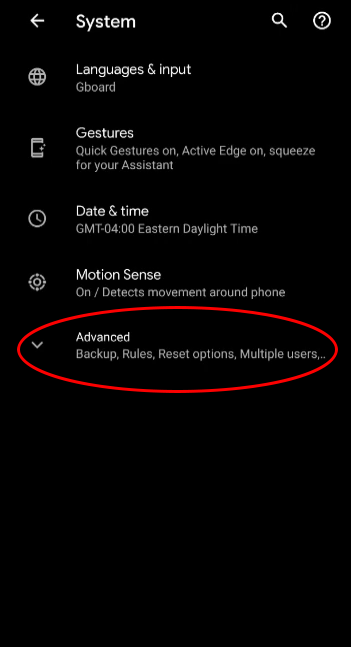 Procure novas atualizações.Instale a atualização se houver uma nova.
Procure novas atualizações.Instale a atualização se houver uma nova.
Uma nova atualização deve ajudar a restaurar o telefone às condições normais de operação. No entanto, pode não garantir que as chamadas Wi-Fi funcionem novamente.
Ative o Modo Avião
Surpreendentemente, o Modo Avião é útil para várias correções e você pode não saber que pode forçar chamadas Wi-Fi. Algumas operadoras informam aos usuários que, se o sinal de celular da área for forte o suficiente, ele terá precedência. É por isso que as chamadas Wi-Fi às vezes não se conectam.
Com o Modo Avião, os usuários podem desligar qualquer conexão com torres de celular próximas e usar o Wi-Fi. É fácil ativar o Modo Avião, pois geralmente você pode encontrá-lo na barra de tarefas rápida deslizando para baixo na tela. O ícone dessa função é um avião e deve ser ativado.
Ao ativar o Modo Avião, verifique se ainda está conectado à rede Wi-Fi. Você pode tentar ligar para alguém e ver se ele funciona.
No entanto, seria melhor desligar o Modo Avião quando as chamadas Wi-Fi funcionarem em condições normais. Esta correção é útil, mas pode separar você de seus amigos e familiares se for deixada ativada por muito tempo.
Conecte-se a uma rede diferente
Existem Wi-Fi redes que foram configuradas de forma estranha por profissionais de TI ou outros responsáveis. Embora não sejam necessariamente maliciosos, suas configurações podem bloquear chamadas Wi-Fi por algum motivo. Infelizmente, além de pedir ajustes ao administrador de TI, não há muito o que fazer a não ser tentar outra rede.
Use a função Wi-Fi do seu smartphone e troque de rede. Se o Wi-Fi agora funcionar, você saberá que não é culpa do seu telefone. Ligue para seu provedor de serviços de Internet se for sua rede doméstica e não tiver certeza de como proceder.
Redefinir configurações de rede
Apagar as configurações de rede do seu smartphone Samsung pode resolver alguns problemas de rede e permitir que você comece do zero. Veja como você pode fazer isso no seu dispositivo:
Vá para o menu”Configurações”.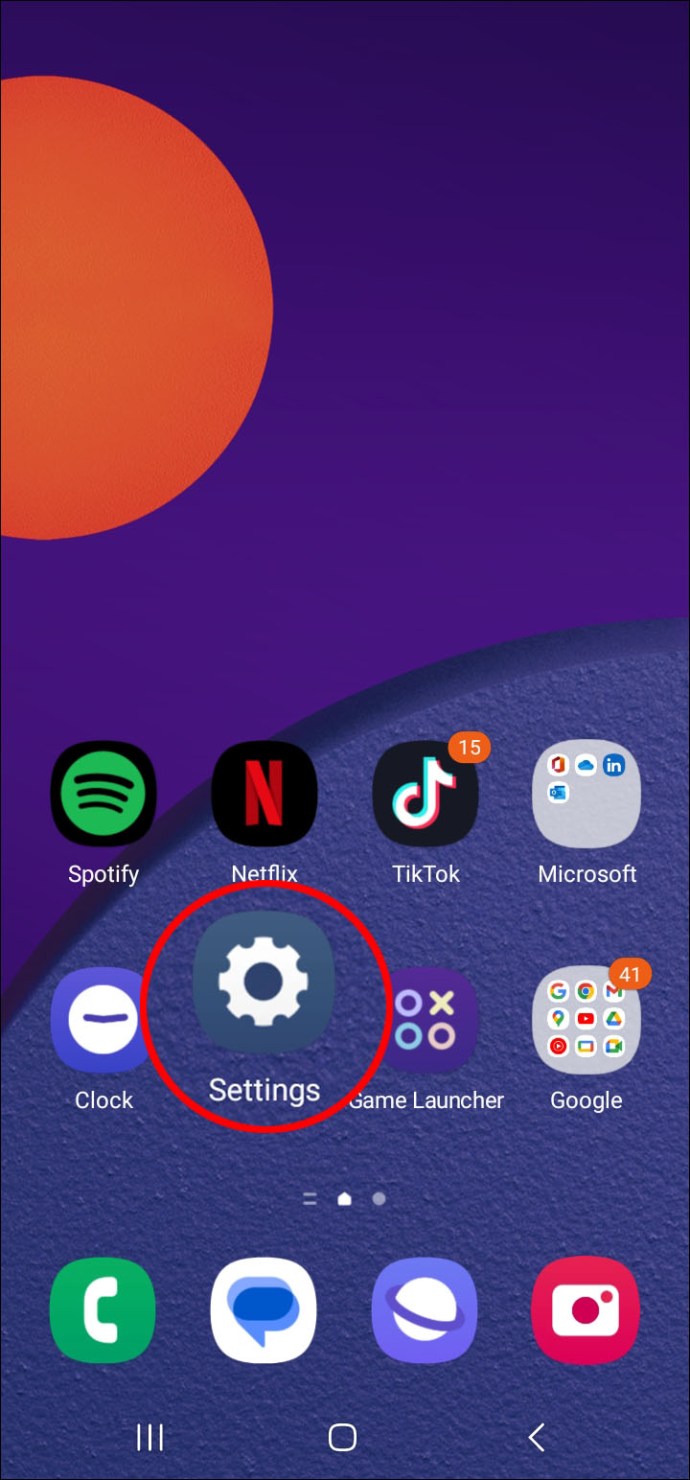 Vá para a seção”Sistema”.
Vá para a seção”Sistema”.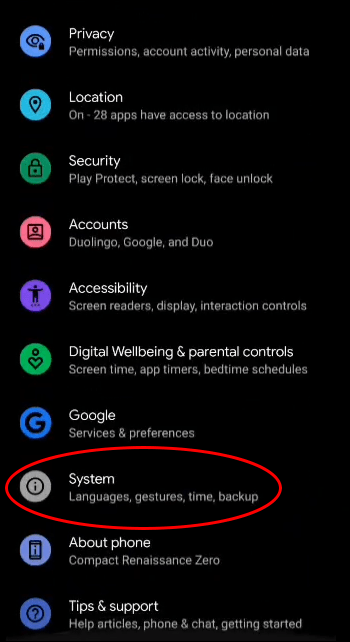 Procure a opção para redefinir as configurações de rede.
Procure a opção para redefinir as configurações de rede.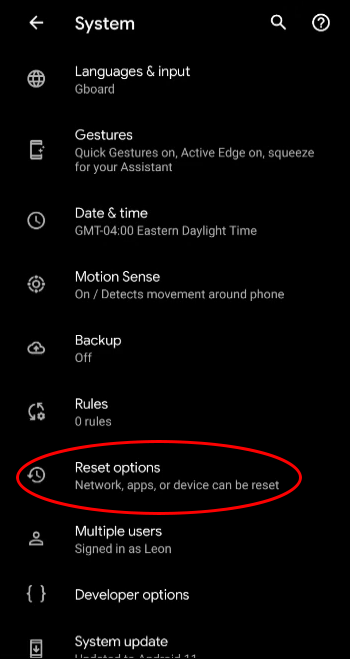 Confirme sua escolha.Conecte-se à sua rede novamente e teste a chamada Wi-Fi.
Confirme sua escolha.Conecte-se à sua rede novamente e teste a chamada Wi-Fi.
Você deve saber que concluir esse processo exigirá que você digite as senhas novamente. Quaisquer outros dispositivos Bluetooth também serão esquecidos. Prossiga apenas se não tiver problema em reinserir todas as suas informações.
Reinsira o cartão SIM
Seu cartão SIM pode estar mal inserido ou o slot pode estar sujo. Você pode tentar remover o cartão SIM da bandeja ou do slot. Limpe o espaço e reinsira o cartão. Se as chamadas Wi-Fi agora funcionarem, você pode continuar com suas outras tarefas.
Samsung A32 Wi-Fi Calling Not Working
O modelo Samsung A32 suporta Chamadas Wi-Fi, mas você precisará de um cartão SIM e um plano de telefone que ofereça isso. Veja como ativar o recurso neste smartphone específico:
Deslize para cima na tela do seu Samsung A32. Selecione a opção”Configurações”.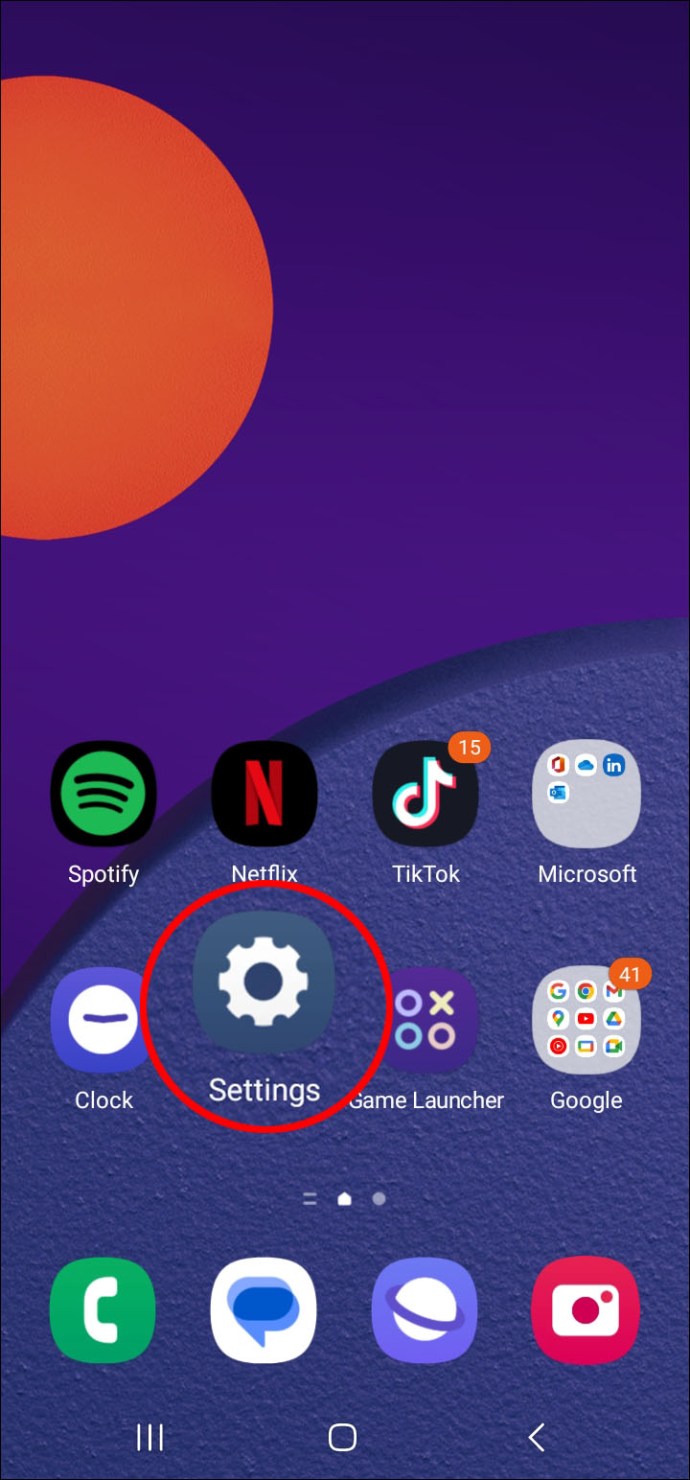 Scroll para baixo e procure por”Conexões”.
Scroll para baixo e procure por”Conexões”.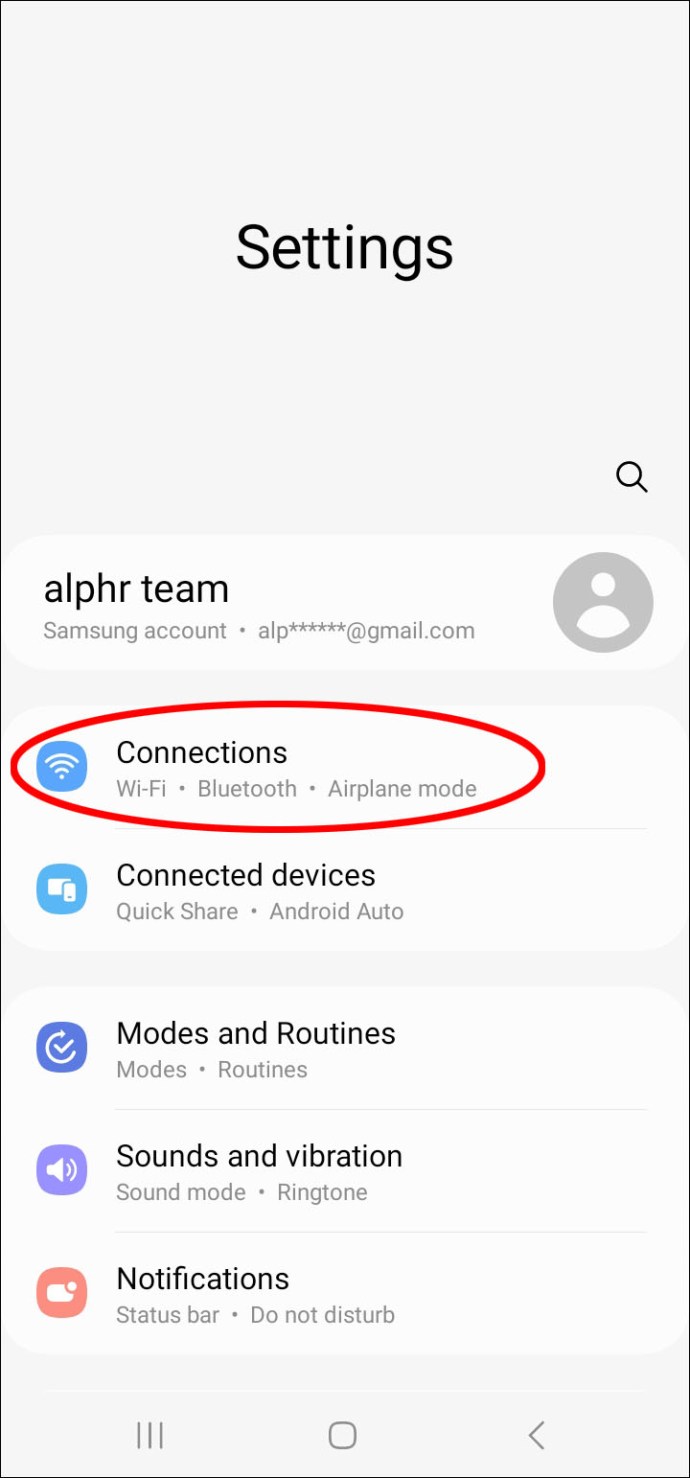 Toque em”Wi-Fi Calling.”
Toque em”Wi-Fi Calling.”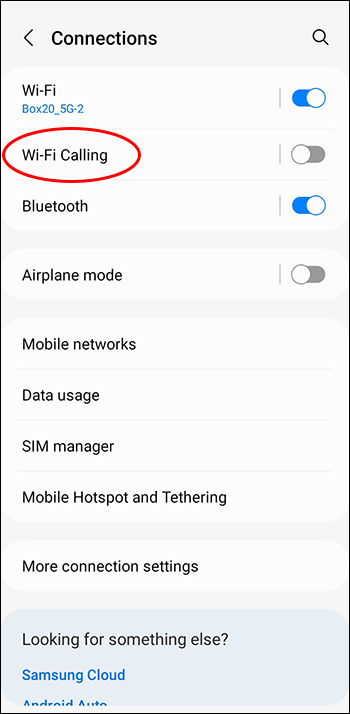 Ativar a opção.
Ativar a opção.
Escolha”Preferência de chamada”e escolha”Wi-Fi preferencial.”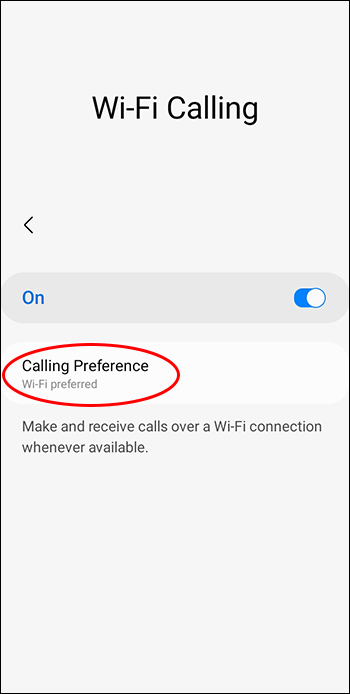 Tente fazer uma chamada agora.
Tente fazer uma chamada agora.
Selecionar”Wi-Fi preferido”fará com que o telefone priorize as chamadas pela internet. Se esta etapa não funcionar, você deve tentar qualquer outra correção mencionada na seção acima. Eles podem ajudá-lo a descobrir a causa do problema.
Samsung S10 Wi-Fi Calling Not Working
Para o Samsung S10, existem procedimentos ligeiramente diferentes para a Verizon e usuários da T-Mobile. Tente aquele que é sua operadora. Começaremos com as etapas para cartões SIM T-Mobile:
Abra o aplicativo T-Mobile.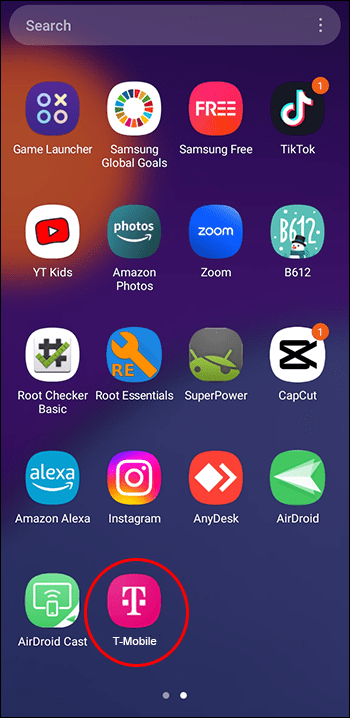 Registre-se ou insira sua localização E911 primeiro. Ative as conexões Wi-Fi.
Registre-se ou insira sua localização E911 primeiro. Ative as conexões Wi-Fi.
Vá para o menu”Configurações”.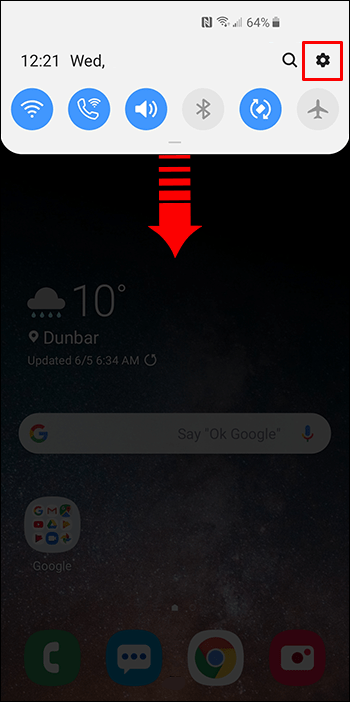 Vá para”Conexões”e”Chamadas Wi-Fi.”
Vá para”Conexões”e”Chamadas Wi-Fi.”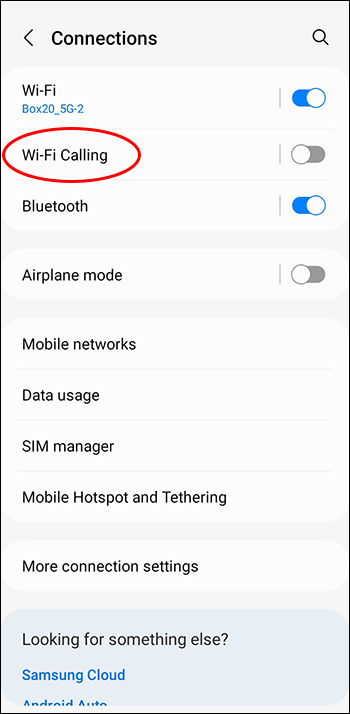 Ative a opção.
Ative a opção.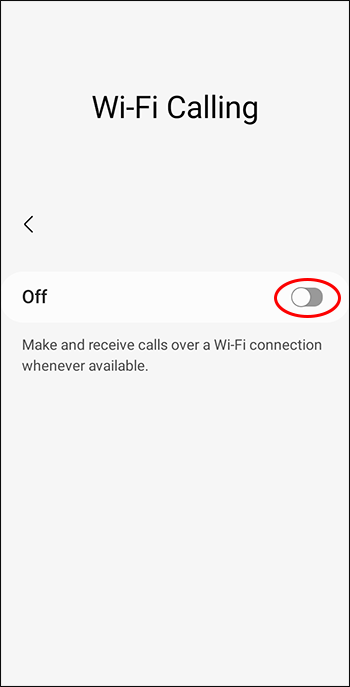 Defina as preferências como”Wi-Fi preferido.”
Defina as preferências como”Wi-Fi preferido.”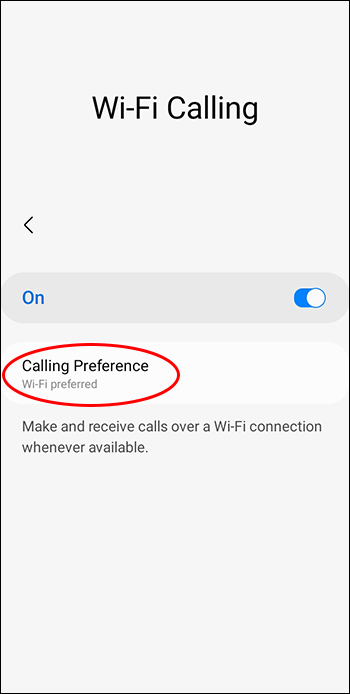 Reinicie o smartphone.
Reinicie o smartphone.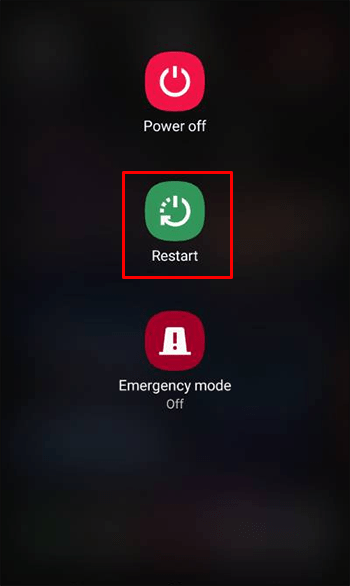
Se você estiver usando um plano de telefonia da Verizon, tente este procedimento.
Vá para o menu”Configurações”.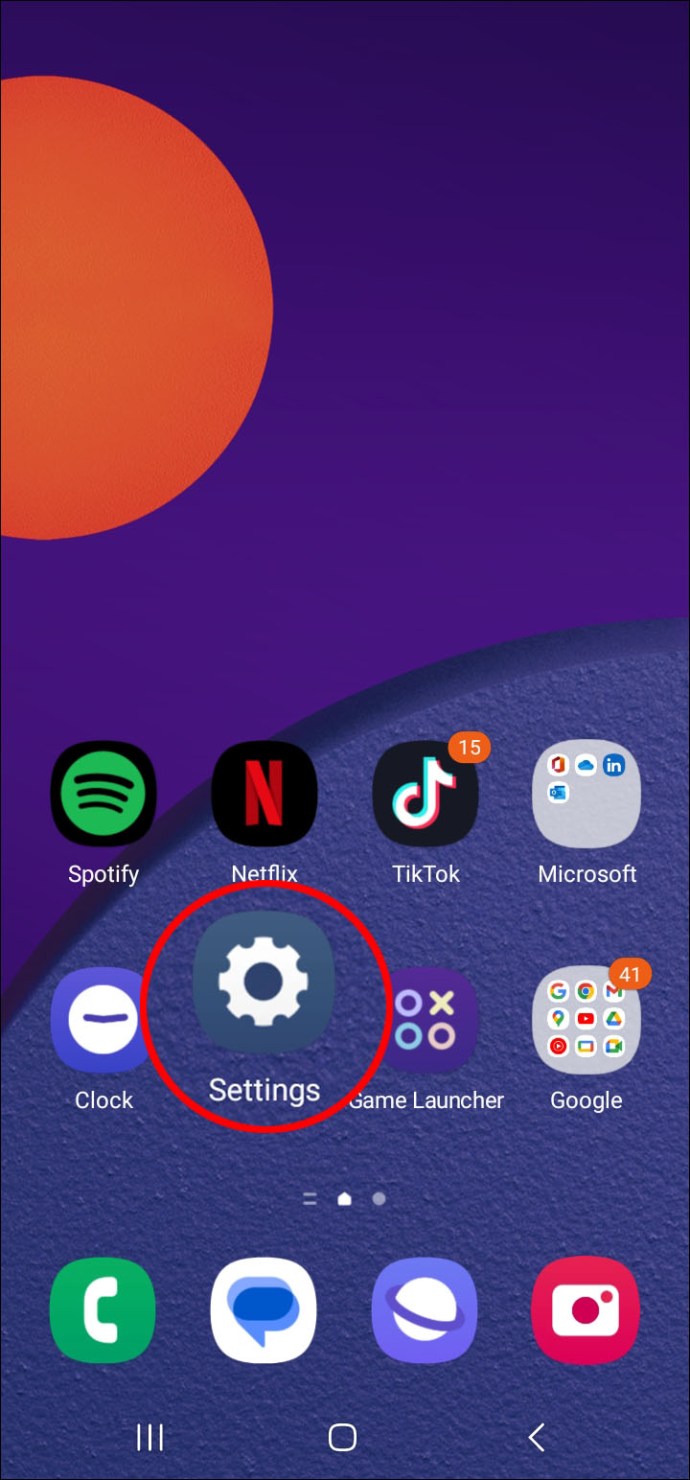 Vá para”Conexões”.
Vá para”Conexões”. 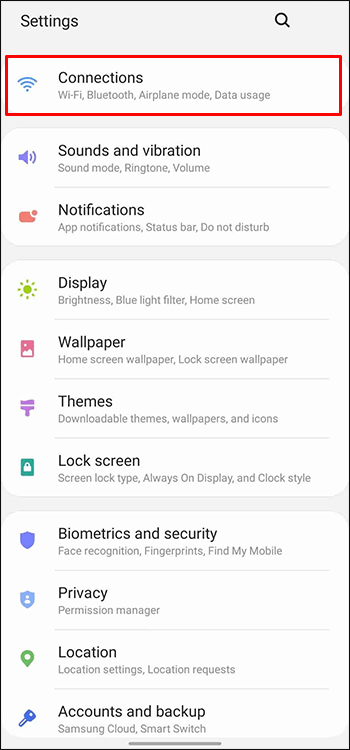 Concorde com os termos e condições.Continue e insira seu local de emergência.
Concorde com os termos e condições.Continue e insira seu local de emergência.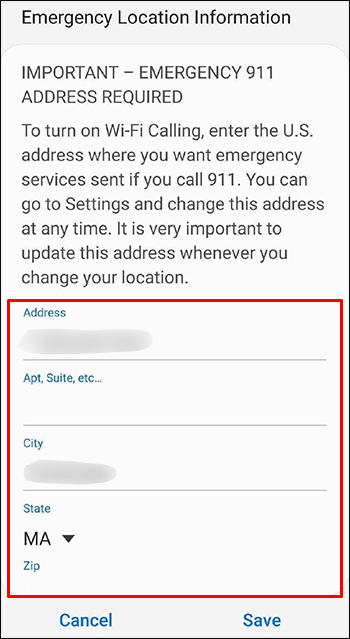 Salve as informações.
Salve as informações. Uma vez que a chamada Wi-Fi é automática ativado, defina a preferência como”Wi-Fi preferencial.”
Uma vez que a chamada Wi-Fi é automática ativado, defina a preferência como”Wi-Fi preferencial.”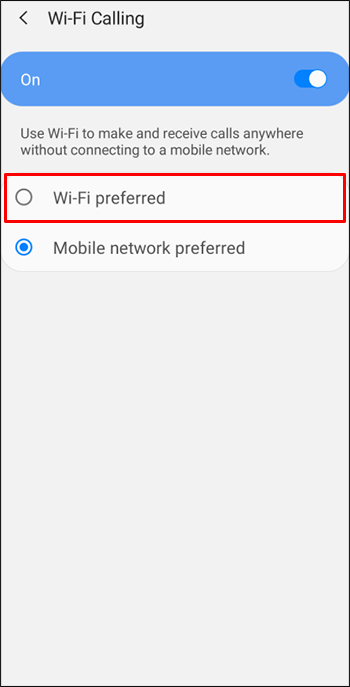 Reinicie o Samsung S10.
Reinicie o Samsung S10.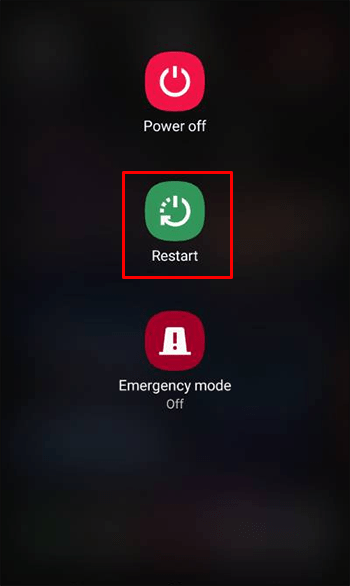
Perguntas frequentes
Por que as chamadas por Wi-Fi não estão funcionando de repente?
Muitos possíveis problemas podem impedir o mau funcionamento das chamadas por Wi-Fi. Aqui está uma pequena lista de causas comuns.
• Fraca força da rede
• Não atualizar o smartphone
• Configurações do roteador
• Desativando acidentalmente a opção
• Plano telefônico priorizando sinais de celular
Embora existam muitos mais, geralmente você pode atribuir a um deles.
Como faço para forçar uma chamada Wi-Fi no meu Samsung?
A melhor maneira de forçar uma chamada Wi-Fi é ativando o Modo Avião, pois ele efetivamente corta qualquer rede celular conexões. No entanto, alterar as preferências de chamada Wi-Fi para”Wi-Fi preferencial”geralmente ajuda.
Manter-se conectado
Acesso a chamadas Wi-Fi é útil para pessoas que moram ou trabalham em áreas com conexões de celular ruins. Como muitas pessoas têm redes de internet em casa e o Wi-Fi é um item básico no trabalho, pode ser melhor usá-lo porque pode produzir um sinal mais forte. Embora o recurso às vezes pode falhar, não é difícil resolver e corrigir.
Quais outras correções você conhece que não abordamos? Como as chamadas Wi-Fi ajudam em sua situação? Informe-nos no seção de comentários abaixo.
Isenção de responsabilidade: algumas páginas deste site podem incluir um link de afiliado. Isso não afeta nosso editorial de forma alguma.


